红米手机重装系统教程(轻松操作,一键搞定)
作为一款经典的智能手机品牌,红米手机的操作简单、性能出色备受用户喜爱。然而,随着使用时间的增加,手机系统可能会出现卡顿、崩溃等问题,这时候重装系统就成为了解决问题的不二选择。本文将详细介绍如何对红米手机进行系统重装操作,只需简单几步,您的手机就能焕然一新。
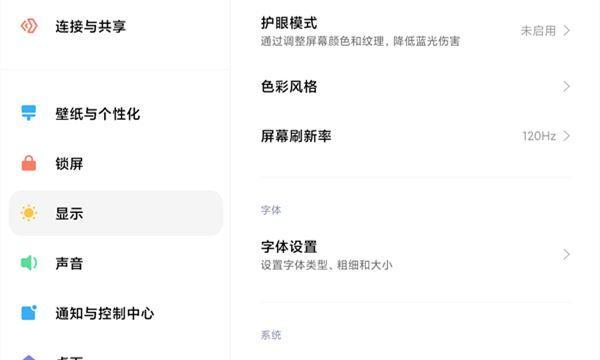
备份数据
在重装系统之前,首先需要备份手机内的重要数据,如照片、联系人、短信等。可以通过连接电脑、使用云存储或者第三方备份软件来完成数据备份。
下载MiFlash工具
MiFlash是小米官方推出的一款用于刷机的工具,可以帮助用户在计算机上对红米手机进行系统重装。打开小米官网,在支持页面中找到并下载MiFlash工具。
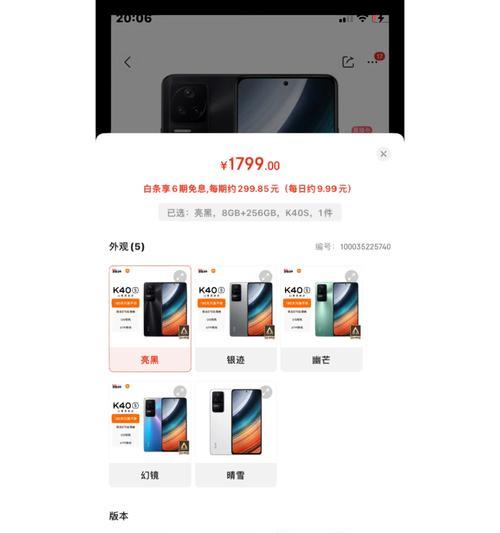
下载ROM包
ROM包是刷机所需的系统文件,可以在小米官网下载到对应型号的ROM包。选择适合自己手机的ROM包并下载到电脑上,确保文件完整无损。
安装驱动程序
在使用MiFlash工具之前,需要先安装手机驱动程序。将红米手机连接到电脑上,然后打开设备管理器,找到手机设备并右击选择更新驱动程序。
进入Fastboot模式
重启手机,同时按住音量下键和电源键,直到屏幕显示Fastboot模式。此时可以释放按键,手机进入了刷机模式。

打开MiFlash工具
将MiFlash工具解压缩并打开,在主界面点击“刷新”按钮,会出现手机设备号。确认设备号无误后,点击“刷机”按钮。
选择ROM包
在MiFlash工具的主界面上,点击“选择”按钮,找到之前下载的ROM包文件并选择。确保ROM包选择正确后,点击“刷机”按钮开始刷机操作。
等待刷机完成
刷机过程中,MiFlash工具会显示进度条和刷机状态。请耐心等待,不要断开手机与电脑的连接,直到显示刷机成功或者出现提示信息。
重启手机
刷机成功后,手机会自动重启,并进入新系统的初始化设置界面。根据提示完成系统设置。
恢复数据
在系统重装完成后,可以通过之前备份的数据恢复手机。可以通过连接电脑、云存储或者第三方软件来将备份的数据导入手机。
安装必备应用
重新安装一些必备的应用程序,如微信、支付宝、浏览器等。可以通过应用商店或者官方网站下载安装。
优化系统设置
重装系统后,可以对手机进行一些优化设置,如关闭不需要的系统应用、调整屏幕亮度等,以提高手机的运行效果和续航时间。
定期清理垃圾文件
为了保持系统的流畅运行,可以定期清理手机中的垃圾文件。可以通过系统自带的清理工具或者第三方清理软件来完成。
及时更新系统补丁
为了保护手机安全和提升系统性能,建议及时更新红米手机的系统补丁。可以在设置中的系统更新中进行检查和更新。
享受全新体验
通过重装系统,红米手机将焕然一新,操作更加流畅稳定,用户可以享受到全新的使用体验。不仅如此,还可以体验到更多新功能和特性,提升手机的性能和功能。
通过本文所介绍的红米手机重装系统教程,用户可以轻松进行系统重装操作,解决手机卡顿、崩溃等问题。在操作过程中,需注意备份数据、选择正确的ROM包、耐心等待刷机完成等关键步骤。重装系统后,用户还可以根据个人需求进行系统优化和应用安装,以获得更好的使用体验。红米手机重装系统,让您的手机焕发新生!












